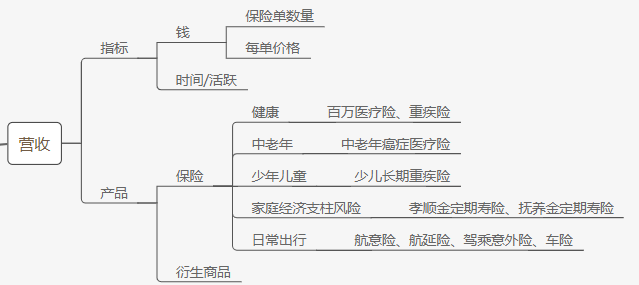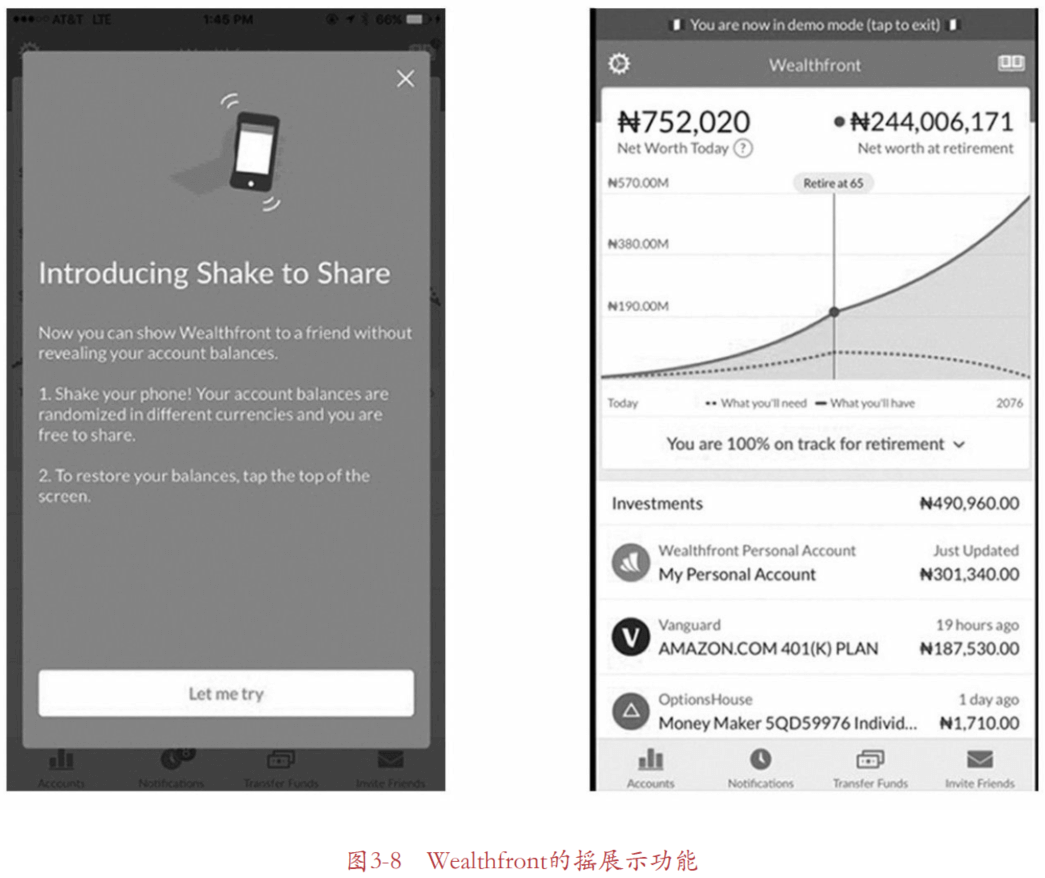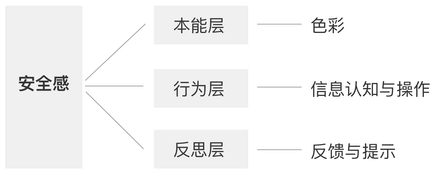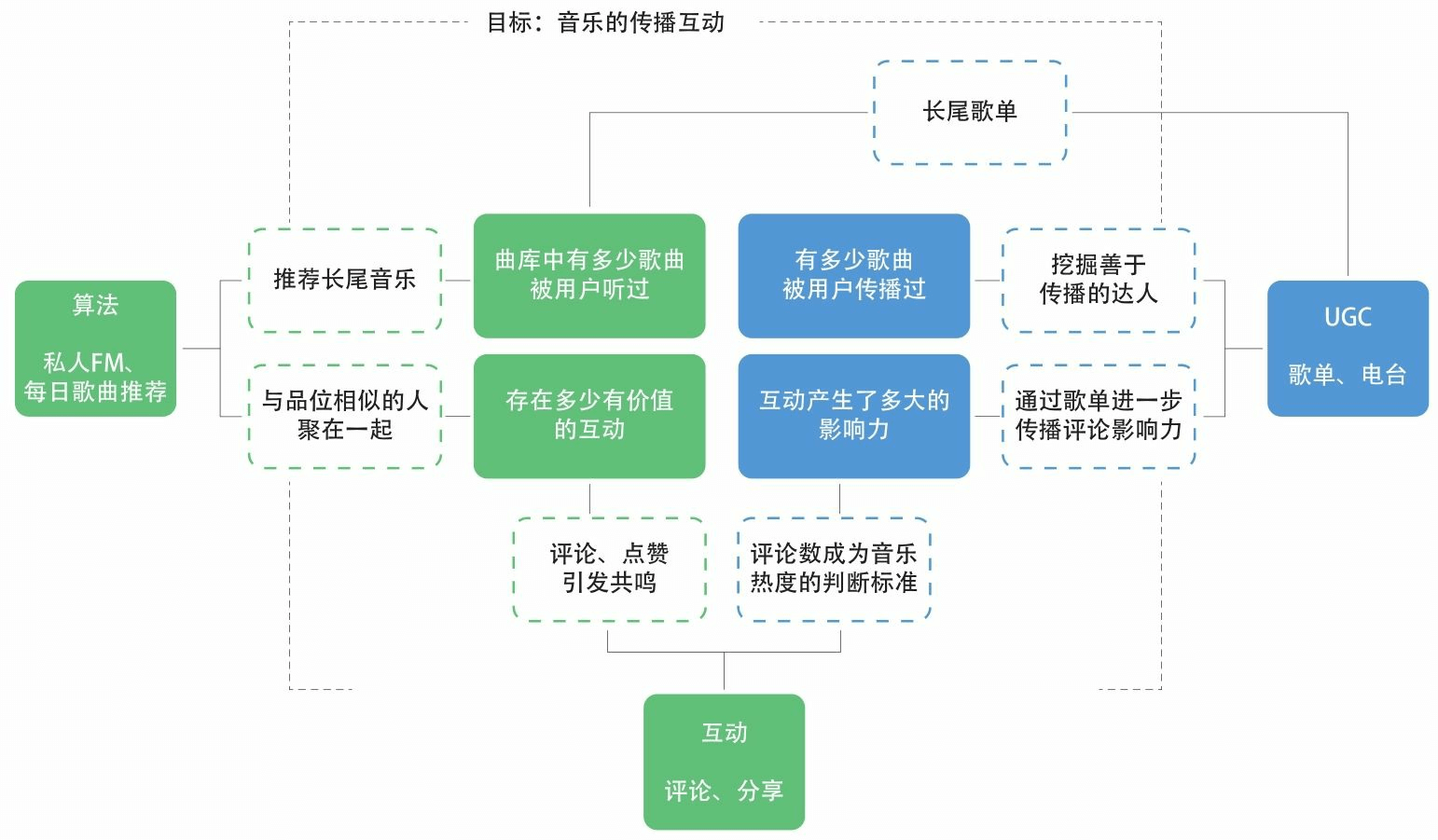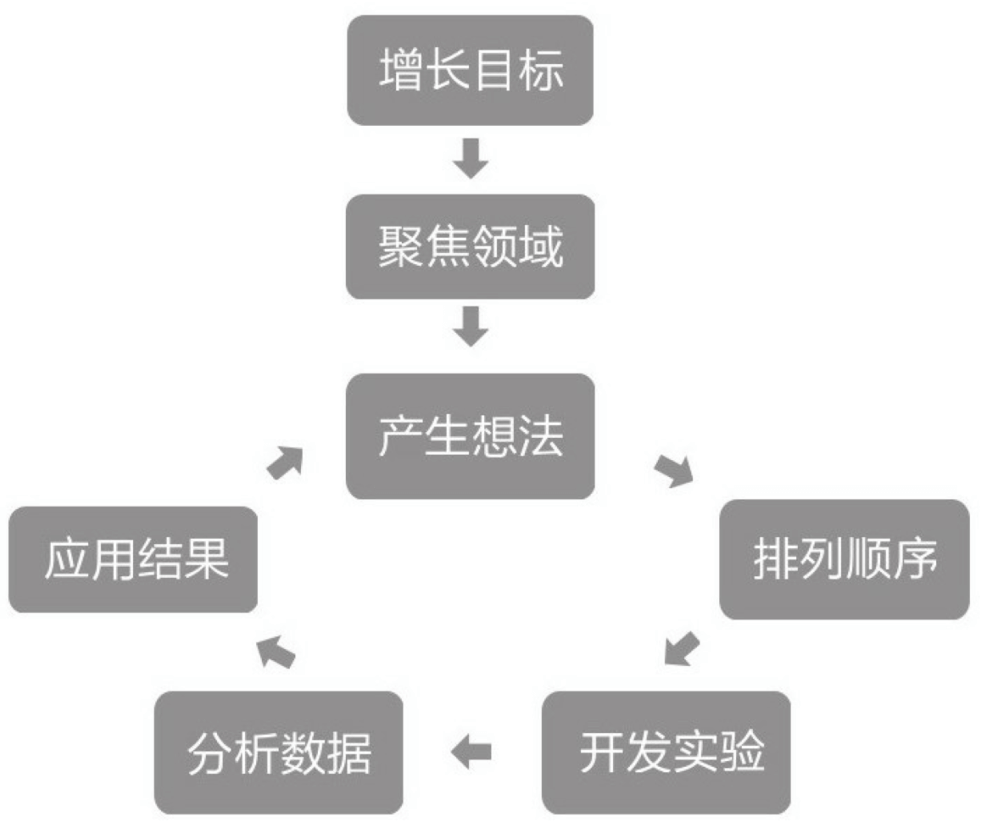背景及应用场景
Windows To Go将Windows系统安装在U盘或SSD等可移动介质中,在电脑上接入后并启动,即可运行U盘中的Windows系统。
特别适合MacBook设备使用,原因如下
- 1.MacBook本地硬盘安装双系统占用空间大,尤其是128GB版本的设备,可用空间会很低。
- 2.拓展MacBook设备硬盘成本过高
WTG载体选择
背景
WTG设备需要较强的读取写入性能,尤其是4K读写性能。
电脑的USB接口分为USB 3.1 Gen 1和USB 3.1 Gen 2。Gen 1理论速度5Gbps,Gen 2理论速度10Gbps。
实际上USB 3.1 Gen 1就是之前广义的USB3.0,只不过是换了个名字,理论速度都是5Gbps。
USB 3.1 Gen 2是目前最新的USB协议,能提供10Gbps的速度,但协议是协议,并没有与Type C接口绑定。
Type C是一中接口规格,最终支持什么协议,协议之间是否兼容,都要仔细分别。
SSD(mSATA/NGFF)+硬盘盒
此种方案成本相对较低,萝卜头论坛有过讨论,结论是此种方案容易因为供电不足造成速度不理想。
SSD(SATA)+易驱线/硬盘盒
与上述相同,不同型号的SSD对电流的要求不同,容易供电不足。
固态U盘
采用2246EN/2258H/2246XT/2258XT主控的U盘,由于上述主控是SATA主控,固态U盘还会带有SATA转USB桥接芯片,目前一般采用ASM1351芯片。
此种设备为目前的主流WTG设备,拥有较好的4k速度和发热水平,针对USB供电也进行过优化。
UFS闪存盘
此种U盘的颗粒采用UFS颗粒,价格低,有较好的4k读写性能。
由于是UFS颗粒,逻辑扇区是4096Bytes,不兼容绝大部分的BIOS启动(有些UEFI主板支持4k存储盘启动),亦不能做PE盘。因为传统BIOS只支持512Bytes的逻辑扇区。
此种盘只能使用RUFUS制作WTG,软件会自动创建一个512Bytes的分区,以兼容大多数UEFI启动。
目前手中的U盘就为此种U盘,后续操作都以这个U盘记录。
此部分资料来源于萝卜头论坛
经过微软官方认证的Windows To Go设备
那个…请问可以交个朋友吗((ಥ _ ಥ)
WTG官方BUG
使用Windows 10 1809镜像制作WTG,在启动WTG时会出现蓝屏错误。相关帖子:
解决方案如下:
1.手动替换制作好的1809 WTG设备中的C:\Windows\System32\drivers目录中的WppRecorder.sys文件,将这个WppRecorder.sys替换为1803版本中的同目录同名文件。
1803版本的WppRecorder.sys 下载地址及哈希值信息
MD5: 4E4C9733334509CB40963B28A26BA98B SHA1: 7AA03D6C7209405CD47DAB0EDB2D272ACE5D6423 CRC32: 1B281A0B
在进行文件替换时,如果直接在文件资源管理器中操作,会提示没有权限,无法替换,需要使用Dism++操作。
复制下载的WppRecorder.sys文件,打开Dism++,在上方横栏中选择WTG所在盘符,点击左侧工具箱,打开文件浏览器。在文件浏览器中打开WTG所在设备,找到\Windows\System32\drivers 右键粘贴,完成替换。
2.直接使用胡萝卜头论坛制作的WTG辅助工具,制作WTG设备,会自动替换正确的WppRecorder.sys
假如你跟我一样使用的UFS盘,那就只能用RUFUS制作并手动替换了…
使用RUFUS制作过程
选择设备,选择镜像,选择WTG,点击开始
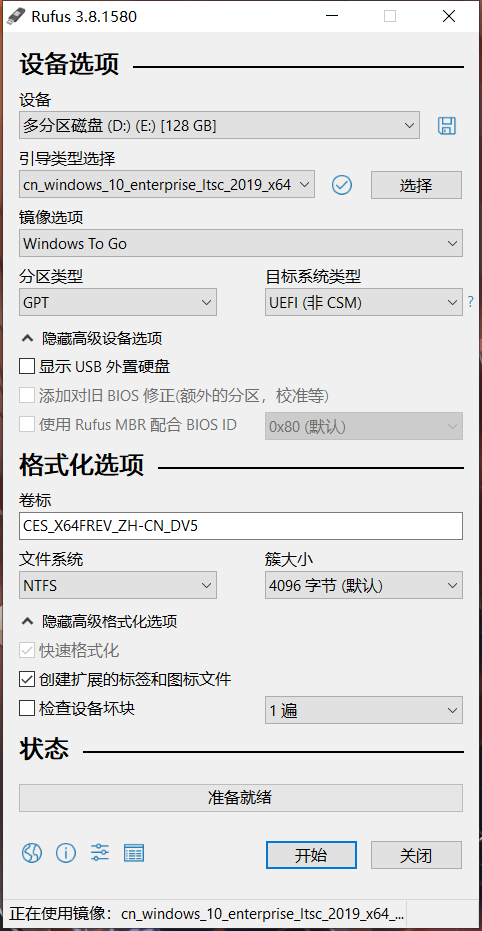
最后会提示WppRecorder.sys文件问题,关闭即可
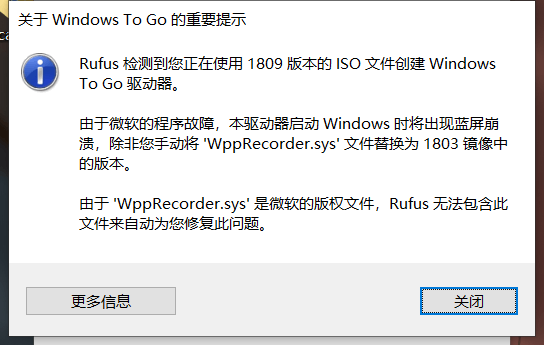
由于我使用的是UFS盘,会提示扇区问题,确定即可
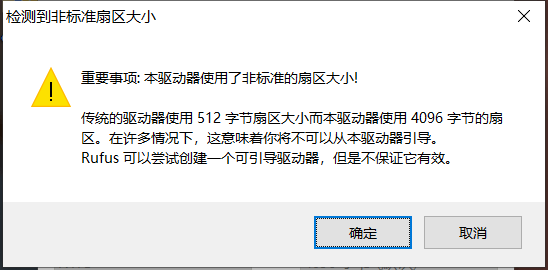
使用WTG
如果是一般笔记本或桌面设备,开机是选择U盘UEFI启动即可
如果是MacBook设备,需要先给予权限,操作如下。
1.按住option键,按下开机,进入macOS实用工具
2.在上方操作栏选择实用工具,选择启动安全性实用工具
3.安全启动那里选择无安全性;外部启动那里选择允许从外部介质启动
4.关机,插入WTG设备,开机,enjoy
参考来源:chiphell论坛,原帖地址
此部分更新:
在一台运行macOS Catalina的MacBook Air 2015年初款的电脑上,上部分教程并不适用
设备:MacBook Air 2015年初款 with macOS Catalina 10.15.3
准备Windows驱动
1.进入macOS,打开“启动转换助理”,屏幕上方工具栏中选择“操作”>“下载 Windows 支持软件”
2.将下载好的支持软件拷贝到WTG U盘中
使用WTG
1.接入优盘,按住option键,按下开机键,会直接进入启动盘选择菜单
2.此台MacBook曾经安装过双系统,但是已经通过网络镜像重装,并且抹盘。但是在启动盘菜单处可以看到3个选项。“Windows”“Macintosh HD”“EFI”。如果选择“Windows”项是不能开机的,应选择“EFI”,回车。
此处出现的“Windows”项是本地磁盘EFI分区中的Windows引导项,尚不清楚为什么这项会出现。要么是原来的双系统抹掉后,EFI分区中的引导文件没有删除;要么是用转换助理下载Windows支持文件时自动创建的。
3.选择“EFI”项回车后,可进入WTG。WTG安装过程中会自动重启,默认仍然会进入macOS,此时需要关机,按住option开机,选择EFI启动
4.一路Next,进入桌面后,安装之前下载的Windows支持软件,即可完整安装对应驱动
注意事项
1.无论是否接入WTG U盘,开机都会优先进入macOS
附录
mac恢复功能,使用以下组合键同时开按下开机键
Command (⌘)-R:重新安装您的 Mac 上装有的最新 macOS。
Option-⌘-R:升级到与您的 Mac 兼容的最新 macOS。
Shift-Option-⌘-R:重新安装 Mac 随附的 macOS 或与它最接近且仍在提供的版本。
如果是升级操作,建议使用Option-⌘-R组合键,连接网络即可安装最新版本的macOS
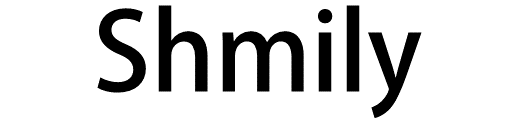 Shmily's Blog
Shmily's Blog